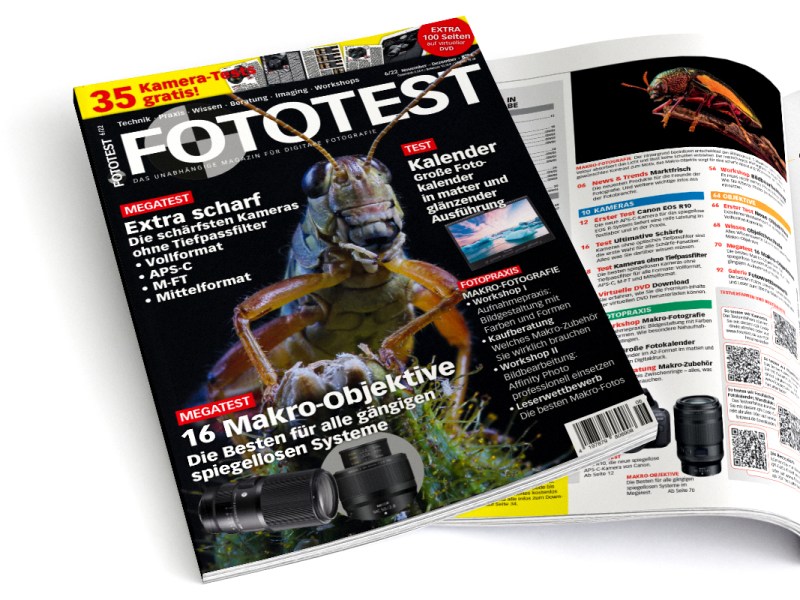Alles schläft und ruht im Dunkel der Nacht – für uns geht es jetzt erst los. Lieblingskamera, lichtstarkes Weitwinkel-Objektiv und ein stabiles Stativ für die Nachtfotografie sind gepackt. Nun kommt es auf die richtigen Einstellungen an. Die lange Belichtungszeit ist dabei Grundbedingung. Aber was genau heißt hier eigentlich „lang“? Und wie sieht es mit Weißabgleich, ISO-Empfindlichkeit und Blende aus? Hinzu kommen verlockende Extras, bei denen Vorsicht geboten ist. Denn nicht jedes, das auf den ersten Blick hilfreich erscheint, ist es auch. Im Gegenteil: So kann mancher Bildstabilisator, anders als sein Name vielleicht vermuten lässt, für ein unscharfes Bild sorgen.
Andere Funktionen unterscheiden sich trotz gleicher Bezeichnung je nach Hersteller im erzielten Effekt. Und dann bringt die dunkle Nacht noch ganz eigene Herausforderungen mit sich, die unter anderem das Fokussieren erschweren. Haben Sie noch alles im Blick? Mit den folgenden Einstellungen und Kniffen tappen Sie bei der Nachtfotografie nicht im Dunkeln.
Inhaltsverzeichnis
- Grundlage der Kameraeinstellungen bei Nacht
- Nachtfotografie: Raw vs. JPEG
- Spiegelvorauslösung vs. Live View
- Spiegelvorauslösung – hier ergibt sie Sinn
- Checkliste: Einstellungen
- Nachtfotografie: Einstellung der Fokussierung
- Einstellungen der Langzeitbelichtung
- Nachtfotografie: Histogramm als Hilfsmittel
- Die Prüfung des Histogramms
- Selbstauslöser vs. Fernauslöser
- Weißabgleich: Das sollte beachtet werden
- Auslösemodus bei der Nachtfotografie
- Die Bildschirmhelligkeit
- ISO-Einstellung bei Nachtfotografie
- Der richtige Kameramodus
- Blenden-Einstellung für Nachtfotos
- Die richtige Belichtungszeit
- Die zwei Funktionen der Rauschreduzierung
- Das richtige Fokussieren bei Nachtfotografie
- Autofokus auf ein helles Objekt
- Unendlich-Einstellung am Objektiv
- Nachtfotografie: Eigene Markierung am Objektiv
- Manuelles Fokussieren per Live View
- Nachtfotografie: Einstellung Langzeitbelichtung
- 500er-Regel für Nachtfotografie
- Belichtungszeiten der 500er-Regel
- Nachtfotografie und die NPF-Regel
- App Planit Pro: Die Regel-Rechenhilfe
- Die Astrofotografie mit Katja Seidel
- Grundlegende Bildbearbeitung
- Objektiv Korrekturen bei Lightroom
- Rauschreduzierung, aber wie?
- Die Bildaufnahme schärfen
- Die Entfernung von Flugzeugspuren
- Sterne kopiert? Das hilft!
Grundlage der Kameraeinstellungen bei Nacht
Vorweg ist es wichtig zu erwähnen, dass die gezeigten Einstellungen für eine Nacht- oder Astroaufnahme nicht absolut sind, da die Rahmenbedingungen bei jedem Foto anders sind. Sämtliche Angaben zu den Aufnahmeparametern in diesem Beitrag sollten Ihnen daher lediglich als Orientierung dienen. Für Ihre eigenen Fotos müssen Sie die jeweils besten Einstellungen selbst herausfinden.
Canon EOS R6 Mark II: Schnelle Vollformatkamera
Alle Infos zur neuen, schnellen Vollformatkamera Canon EOS R6 Mark II.
Im Folgenden sollen Sie durch die verschiedenen Einstellungen Ihrer Kamera geführt sowie deren Nutzen und die Besonderheiten für die Nachtfotografie erläutert werden. Nicht alle beschriebenen Funktionen sind dabei auch zwingend in allen Kameras verfügbar. Schauen Sie daher für Ihre eigene Kamera, in welcher Form sie die einzelnen Funktionen unterstützt. Außerdem sollten Sie in der Lage sein, Ihre Kamera weitestgehend „blind“ zu bedienen, um nicht für jede Einstellungsänderung eine zusätzliche Beleuchtung zu benötigen. Üben Sie die blinde Bedienung Ihrer Kamera also ruhig ein paarmal vor Ihrem ersten nächtlichen Fotoausflug!
Nachtfotografie: Raw vs. JPEG
Vielleicht fotografieren Sie bereits tagsüber im Raw-Format, um in der Bildbearbeitung mehr aus Ihren Aufnahmen herausholen zu können. Für die Nacht- und Astrofotografie ist das Raw-Format eigentlich ein Muss. Es benötigt zwar mehr Speicherplatz, bietet dafür aber auch wesentlich mehr Möglichkeiten in der Nachbearbeitung – die Sie für Nachtaufnahmen sowieso machen müssen.
Spiegelvorauslösung vs. Live View
Beim Thema Spiegelvorauslösung (SVA) schneiden sich in der Nacht- und Astrofotografie die Geister. Hierbei lässt sich der Spiegel vor dem Auslösen nach oben klappen. Generell ist diese Funktion von Spiegelreflexkameras zwar für Aufnahmen vom Stativ gedacht, allerdings eher für den Telebereich mit Belichtungszeiten von unter einer Sekunde. Vielfach wird trotzdem empfohlen, davon Gebrauch zu machen, um Unschärfen aufgrund der Spiegelbewegung zu vermeiden.
Auf der anderen Seite gibt es bei den meisten Kameras heute den Live View, also die Live-Vorschau des späteren Bildes auf dem Kameradisplay. Da hierfür ebenfalls der Spiegel nach oben geklappt werden muss, ist bei vielen Kameras die SVA bereits automatisch „integriert“, wenn Sie Bilder aus dem Live-View heraus aufnehmen. Da jedoch jeder Kamerahersteller eine etwas unterschiedliche Umsetzung dieser Funktionen hat, ist es nur zu empfehlen, die Wirkung beider Funktionen für Ihre Kamera und Ihr Objektiv einfach mal zu testen.
Erfahrungsgemäß bringt die Spiegelvorauslösung bei Nachtaufnahmen von mehreren Sekunden keinerlei Verbesserungen. Den Live View nutzt man hingegen sowieso zum Fokussieren, worauf im Teil „Fokussieren bei Nacht“ noch näher eingegangen wird.
Spiegelvorauslösung – hier ergibt sie Sinn
Wo die Spiegelvorauslösung hingegen einen Unterschied macht, ist beim Fotografieren des Mondes. Hier werden meist Belichtungszeiten von unter einer Sekunde mit großen Brennweiten angewendet, sodass der Spiegelschlag bereits zu sichtbaren Unschärfen führen kann. Dies soll aber nur der Vollständigkeit halber Spiegelbewegung zu vermeiden.
Wo die Spiegelvorauslösung hingegen einen Unterschied macht, ist beim Fotografieren des Mondes. Hier werden meist Belichtungszeiten von unter einer Sekunde mit großen Brennweiten angewendet, sodass der Spiegelschlag bereits zu sichtbaren Unschärfen führen kann. Dies soll aber nur der Vollständigkeit halber erwähnt sein, da es in diesem Workshop um Weitwinkel-Aufnahmen mit geringer Brennweite gehen soll.
Sony Alpha 7 IV: Wechselobjektivkamera mit neuem Bildsensor
Mit der Sony Alpha 7 IV kommt im Dezember eine Vollformatkamera mit neu entwickeltem Bildsensor mit 33 effektiven Megapixeln auf den Markt. IMTEST hat die Details.
Checkliste: Einstellungen
Neben den grundlegenden Kameraeinstellungen spielen das Fokussieren bei Nacht und die Langzeitbelichtung eine so wichtige Rolle, dass auf sie gesondert eingegangen wird. Mit dieser Checkliste können Sie sich nach dem Lesen des Artikels alle hier behandelten Einstellungen ins Gedächtnis rufen.
Grundlegende Kameraeinstellungen:
- Raw statt JPEG
- Stativ statt Bildstabilisator
- Live View
- Histogramm
- Selbstauslöser bzw. Fernauslöser
- Weißabgleich
- Auslösemodus
- Bildschirmhelligkeit
- ISO
- Kameramodus
- Blende
- Belichtungszeit
- Rauschreduzierung
Nachtfotografie: Einstellung der Fokussierung
- Autofokus auf ein helles Objekt
- Unendlich-Einstellung am Objektiv
- Manuelles Fokussieren per Live View
Einstellungen der Langzeitbelichtung
- 500er-Regel
- NPF-Regel
- Hilfestellun per App Planit Pro
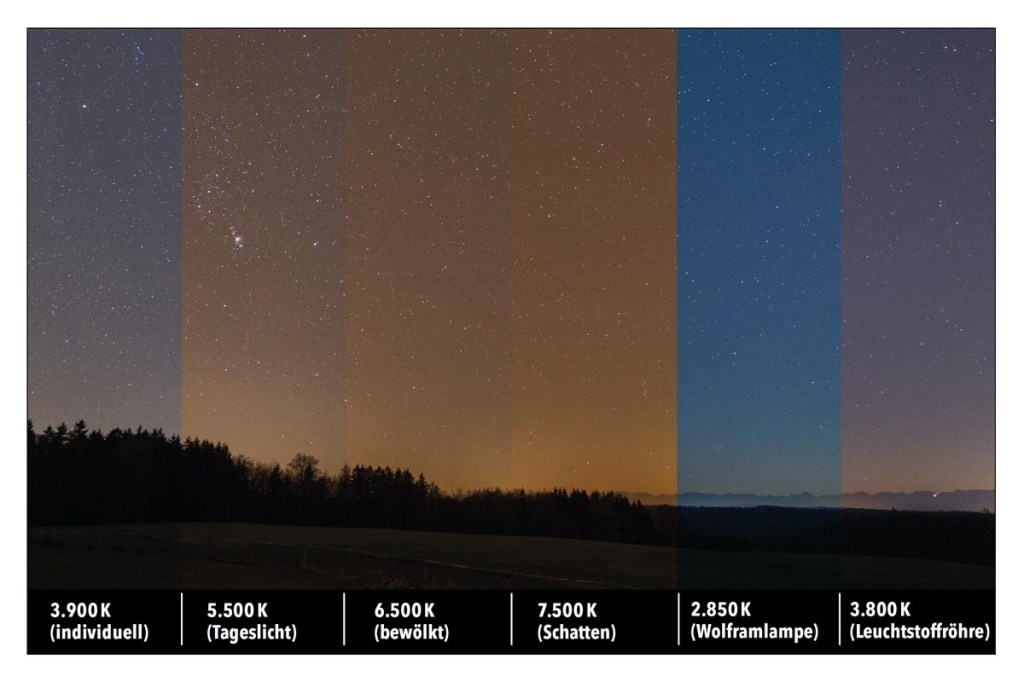
Nachtfotografie: Histogramm als Hilfsmittel
Die Qualität Ihrer Nachtaufnahmen hängt sehr stark von der korrekten Belichtung der Bilder ab. Da viele nächtliche Situationen einmalig sind, sollten Sie die Belichtung Ihrer Aufnahmen immer sofort überprüfen, um notfalls nach justieren zu können. Das beste Hilfsmittel dafür ist das kamerainterne Histogramm. Bei Tageslichtaufnahmen ist es meist das Ziel, eine ausgeglichene Verteilung der Helligkeitswerte über das gesamte Histogramm zu erreichen, ohne rechts oder links „anzustoßen“. Dies verhält sich in der Nachtfotografie etwas anders, da hier die dunklen Bildanteile in der Regel überwiegen.
Trotzdem sollten Sie versuchen, den „Berg“ im Histogramm möglichst weit in Richtung der Mitte zu bewegen, indem Sie das Bild ausreichend lange belichten, die Blende möglichst weit öffnen oder die ISO entsprechend hoch einstellen. Hierbei spielt es eine Rolle, ob Sie bei Neumond oder Vollmond fotografieren. Aufnahmen im Licht des Vollmondes ähneln schon eher normalen Tageslichtaufnahmen. Neumondaufnahmen hingegen – beispielsweise der Milchstraße – können durchaus auch komplett schwarze Bildanteile enthalten, wenn der Vordergrund nicht durch künstliche Lichtquellen angestrahlt wird.
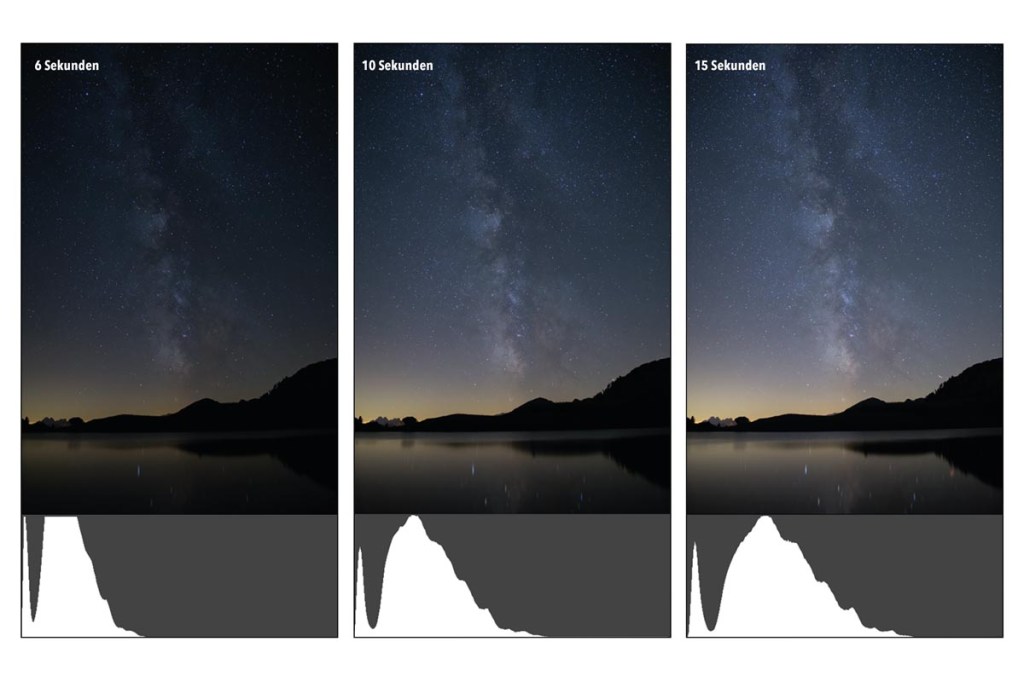
Es gibt also nicht das richtige Histogramm für Nachtaufnahmen. Machen Sie sich am besten mit dem Histogramm vertraut. Schießen Sie in verschiedenen Situationen mehrere unterschiedlich belichtete Aufnahmen, schauen Sie sich die entsprechenden Histogramme dazu an, und vergleichen Sie die Bearbeitungsmöglichkeiten der Bilder am Rechner. Der Vergleich in der folgenden Abbildung zeigt, worauf Sie bei der Prüfung des Histogramms achten sollten.
Die Prüfung des Histogramms
Der linke (kleinere) Berg repräsentiert in der Regel den Vordergrund einer Nachtaufnahme bei Neumond. Er kann durchaus links „anstoßen“, wenn Teile des Vordergrundes lediglich als schwarze Silhouette dargestellt werden. Interessant ist der weitere (größere) Berg rechts daneben, der den Nachthimmel – und falls Teil des Motivs auch die Milchstraße – repräsentiert. Er sollte nach Möglichkeit bis mindestens in die Mitte des Histogramms hineinreichen. Im gezeigten Vergleich wäre bereits die mittlere Aufnahme mit zehn Sekunden Belichtungszeit anhand des Histogramms ausreichend belichtet.

Selbstauslöser vs. Fernauslöser
Grundsätzlich sollten Sie bei Aufnahmen vom Stativ darauf achten, die Kamera während der Aufnahme nicht zu berühren, um Verwacklungen zu vermeiden. Abhilfe schafft bereits der in der Kamera integrierte Selbstauslöser, der bei vielen Kameras mit zwei oder zehn Sekunden Vorlauf verfügbar ist. So muss man auch nicht extra einen Fernauslöser anschließen. Letzterer hat aber auch Vorteile gegenüber der Selbstauslöser-Variante (abhängig vom Kameramodell), von denen zwei zu nennen sind.
- Vorteil 1: Es lassen sich Belichtungszeiten von mehr als 30 Sekunden einstellen. Dafür müssen Sie an der Kamera in der Regel den sogenannten Bulb-Modus wählen.
- Vorteil 2: Bei einem Fernauslöser mit Timer-/Intervall-Funktion lassen sich Serienaufnahmen mit definierten Intervallen einstellen, beispielsweise für Zeitrafferaufnahmen.

Weißabgleich: Das sollte beachtet werden
Nehmen Sie im Raw-Format auf, so müssen Sie sich um den Weißabgleich während der Aufnahme eigentlich wenig Sorgen machen, da Sie ihn im Nachhinein beliebig anpassen können. Was nicht empfehlenswert ist, ist, den automatischen Weißabgleich (AWB) zu aktivieren, da er nachts zum einen nicht zuverlässig funktioniert und zum anderen für verschiedene Bilder einer Serie einen unterschiedlichen Weißabgleich ermitteln könnte. Das erschwert die Nachbearbeitung, da Sie im schlimmsten Fall nicht einfach die Einstellungen eines bearbeiteten Bildes auf die anderen Fotos synchronisieren können. Die kamerainternen Standardvorgaben für den Weißabgleich sind selten für Nachtaufnahmen geeignet. Ratsam für den Weißabgleich ist meist ein Wert von 3.900 K (Kelvin). So sehen die Bilder bereits in der Kamera halbwegs gut aus, und man muss in der Nachbearbeitung nur noch wenig korrigieren.
Auslösemodus bei der Nachtfotografie
In der Nachtfotografie werden Sie in der Regel ausschließlich den Modus für Einzelaufnahmen benötigen. Es ist geläufiger Weise kein sinnvoller Anwendungsfall von Serienaufnahmen in der Nacht bekannt.
FUNKE übernimmt führende Marke für Kamera-Tests FOTOTEST
FUNKE erweitert mit FOTOTEST sein Technik-Portfolio.
Die Bildschirmhelligkeit
Ein weiterer Fallstrick bei Nachtaufnahmen ist ein zu hell eingestelltes Kameradisplay. Vergessen Sie, die Helligkeit in der Nacht zu reduzieren, so gibt Ihnen das Vorschaubild im Kameradisplay einen völlig falschen Eindruck der Bildhelligkeit. So nehmen Sie unter Umständen die ganze Nacht lang vermeintlich korrekt belichtete Bilder auf, um hinterher am PC festzustellen, dass alle Bilder unterbelichtet sind. Eine Helligkeit von maximal 20 bis 30 Prozent reicht aus. Verlässlich ist das Vorschaubild aber auch dann nicht. Nur das besprochene Histogramm bietet Gewissheit (siehe Abschnitt „Histogramm“).
ISO-Einstellung bei Nachtfotografie
In der Nacht- und Astrofotografie kommt der ISO-Zahl – also vereinfacht gesagt der Lichtempfindlichkeit des Kamerasensors – eine entscheidende Bedeutung zu. Zwangsweise müssen Sie bei Nachtaufnahmen mit einer höheren Empfindlichkeit arbeiten, da der Blende und Belichtungszeit natürliche Grenzen gesetzt sind. Insbesondere bei Aufnahmen ohne Einfluss des Mondlichtes, also bei maximaler Dunkelheit, müssen Sie häufig mit ISO-Zahlen von 3.200, 6.400 oder noch mehr arbeiten, um die nötigen Details Ihres Motivs (z. B. der Milchstraße) einfangen zu können.
Dabei kommt es weniger darauf an, wie hoch die maximale ISO-Empfindlichkeit Ihrer Kamera ist, sondern eher darauf, wie stark Ihre Kamera bei hohen ISO-Werten rauscht. Von diesem Rauschverhalten ist es abhängig, wie hoch Sie mit der ISO-Zahl maximal gehen können. Erstellen Sie daher ruhig mal eine Test reihe, bei der Sie Nachtaufnahmen mit verschiedenen ISO-Werten machen und diese hinterher am PC hinsichtlich ihres Bildrauschens vergleichen.
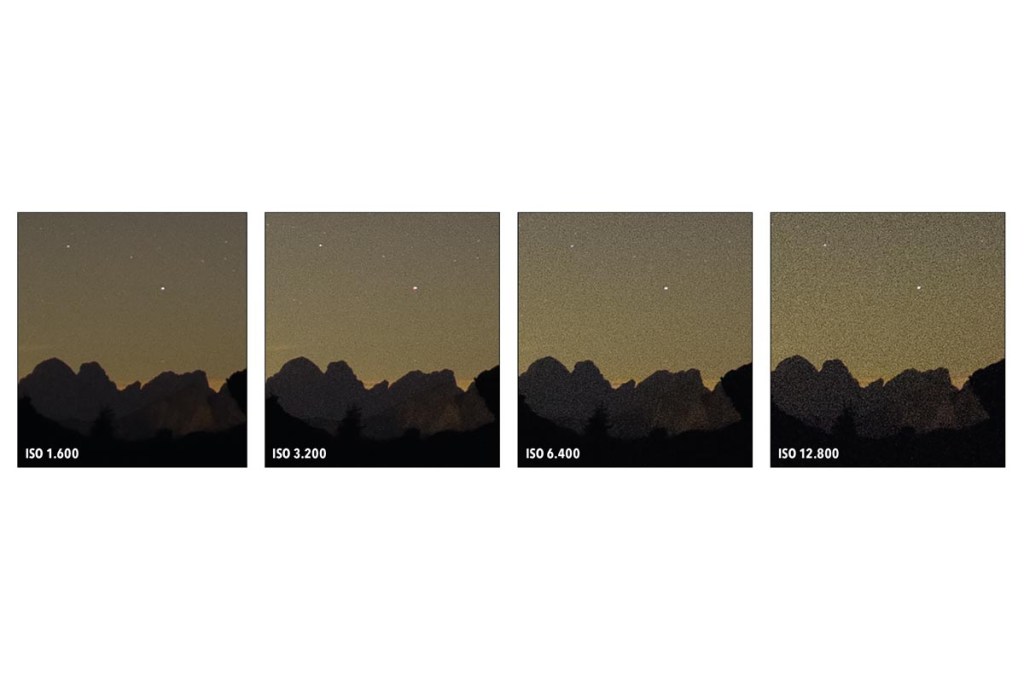
Achten Sie dabei auch darauf, wie sich das Rauschen verstärkt, wenn Sie das Bild nachträglich in der Bearbeitung aufhellen. Bedenken Sie dabei, dass Sie ein gewisses Rauschen durch die spätere Bearbeitung (z. B. in Lightroom) noch reduzieren können, jedoch immer zulasten der Bildschärfe. Eine weitere Methode der nachträglichen Rauschreduzierung stellt das Stacken mehrerer Aufnahmen dar, worüber Sie im zweiten Workshop mit dem Thema „Stacking einer Astro-Landschaftsaufnahme“ mehr erfahren werden. Nehmen Sie lieber ein etwas höheres Bildrauschen und eine leichte Unschärfe durch das Entrauschen in Kauf, als Ihr Bild unterzubelichten. Vermeiden sollten Sie aber die automatische ISO-Einstellung durch die Kamera („Auto“ statt einer konkreten ISO-Zahl).
Der richtige Kameramodus
In der Nachtfotografie helfen Ihnen die Belichtungsautomatiken Ihrer Kamera in der Regel nichts. Stellen Sie daher den Kameramodus grundsätzlich auf „manuell“ (bei den meisten Kameras mit „M“ bezeichnet), um die volle Kontrolle über Belichtungszeit und Blende zu behalten. Wenn Sie mit Belichtungszeiten arbeiten möchten, die über die maximale in der Kamera einstellbare Zeit (in der Regel 30 Sekunden) hinausgehen, stellen Sie die Kamera entsprechend auf „B“ wie „bulb“ und schließen einen Fernauslöser an. Bei manchen Kameras ist diese Bulb-Funktion auch im M-Modus integriert – in diesem Fall müssen Sie bei 30 Sekunden Belichtungszeit einfach noch einen Schritt weiterdrehen.
Blenden-Einstellung für Nachtfotos
Die mögliche Blendenöffnung ist ausschließlich abhängig von Ihrem Objektiv. Dabei wäre es grundsätzlich wünschenswert, die Blende komplett zu öffnen, um möglichst viel Licht auf den Sensor fallen zu lassen. Es hängt jedoch sehr stark vom Objektiv ab, ob Sie dieses wirklich offenblendig verwenden möchten. Bei vielen Objektiven – insbesondere bei sehr lichtstarken Exemplaren – leidet die Bildschärfe sehr stark, wenn Sie es mit der größtmöglichen Blendenöffnung verwenden. Deshalb ist es auch hier ratsam, eine kleine Testreihe mit Ihrem Objektiv und seinen drei größten Blendenöffnungen aufzunehmen. Im Endeffekt ist es dann reine Geschmackssache, ob Sie eine Blendenstufe „opfern“ wollen, um dafür eine bessere Bildqualität zu bekommen.
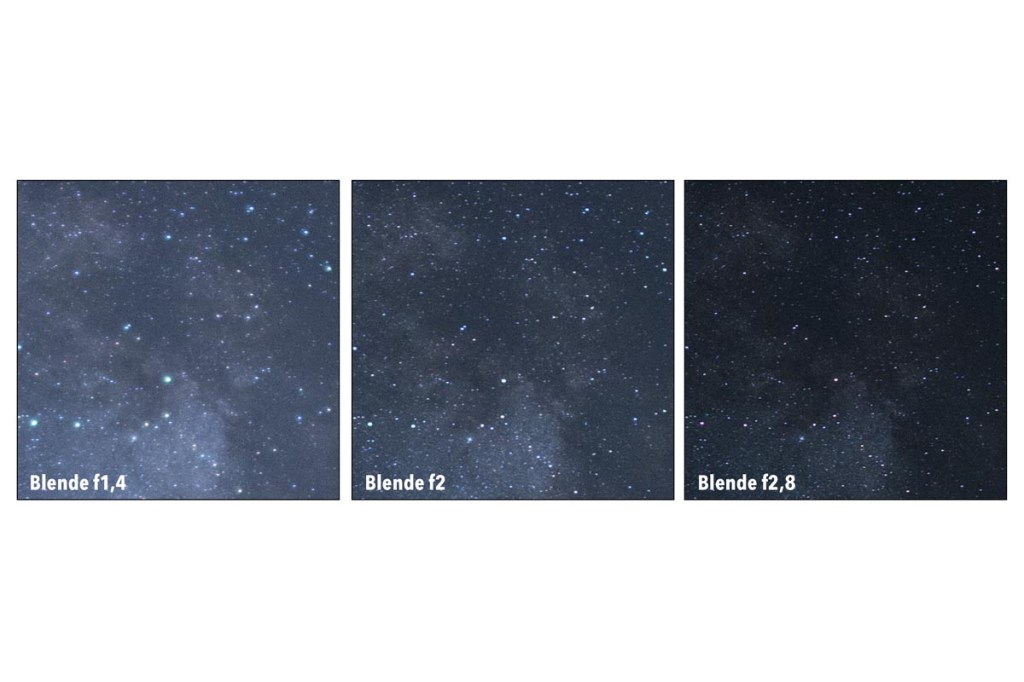
Die richtige Belichtungszeit
Auch die Belichtungszeit gehört zu den wichtigen Grundeinstellungen einer Nachtaufnahme mit Sternenhimmel. Die korrekte bzw. maximale Belichtungszeit zu ermitteln ist so elementar, dass es im Abschnitt „Langzeitbelichtung“ ausführlich behandelt wird.
Die zwei Funktionen der Rauschreduzierung
Diese Optionen sind sehr stark vom jeweiligen Kamerahersteller und -modell abhängig. Die Erfahrungen dieses Ratgebers belaufen sich auf Canon- und Sony-Modelle – bitte schauen Sie sich deshalb die Beschreibung dieser oder ähnlicher Funktionen an Ihrer Kamera an und entscheiden, inwiefern diese sinnvoll sind. Canon bietet zwei Funktionen zur Rauschreduzierung an, die durchaus etwas irritierend sein können:
- Variante 1: Rauschreduzierung bei Langzeitbelichtungen: Diese Option (bei Sony „Langzeit-RM“ genannt) gilt für Aufnahmen von mehr als einer Sekunde Belichtungszeit und wirkt sich sowohl auf JPEG als auch auf Raw-Aufnahmen aus. Daher ist sie für Nacht- und Astroaufnahmen im Raw-Format durchaus nicht uninteressant. Ist diese Einstellung aktiv, nimmt die Kamera direkt nach der eigentlichen Aufnahme noch ein sogenanntes Dunkelbild (auch „Darkframe“ genannt) mit den gleichen Parametern auf, wobei der Verschluss geschlossen bleibt. Während dieser Zeit ist die Kamera „beschäftigt“ (Anzeige „BUSY“ im Display bei Canon) und kann nicht für weitere Aufnahmen genutzt werden.
Die Vor- und Nachteile einer Systemkamera
Systemkameras haben Spiegelreflexkameras längst abgehängt. Aber warum eigentlich?
Rauschen und Hotpixel als nützliches Verfahren
- Beiden Bilder werden anschließend intern verrechnet, wobei die Bildstörungen durch das Rauschen und Hotpixel von den eigentlichen Nutzinformationen abgezogen werden. Dies ist ein durchaus sinnvolles und nützliches Verfahren, das auch häufig in der Astrofotografie in ähnlicher Form angewendet wird. Allerdings kostet dieses Verfahren auch wertvolle Zeit, da die Kamera jeweils doppelt so lange für die Aufnahme benötigt. Ob Sie diese Zeit „opfern“ möchten, bleibt natürlich Ihnen überlassen.
- Am besten machen Sie auch hier wieder eine kleine Testreihe mit Ihrer Kamera, um den Unterschied zwischen aktivierter und deaktivierter Rauschreduzierung bei Langzeitbelichtungen für sich und Ihr Kameramodell zu beurteilen. Bei Serienaufnahmen wie beispielsweise Zeitraffer sollten Sie diese Option jedoch auf jeden Fall deaktivieren, da Sie ansonsten jedes zweite Bild verlieren.
- Variante 2: High-ISO-Rauschreduzierung: Hier werden ähnliche Verfahren wie bei der Raw-Entwicklung in Lightroom angewendet. Diese Option betrifft allerdings lediglich Aufnahmen im JPEG-Format. Sie kann daher bei der Nachtfotografie deaktiviert bleiben, da hierbei ausschließlich das Raw-Format verwendet werden sollte.
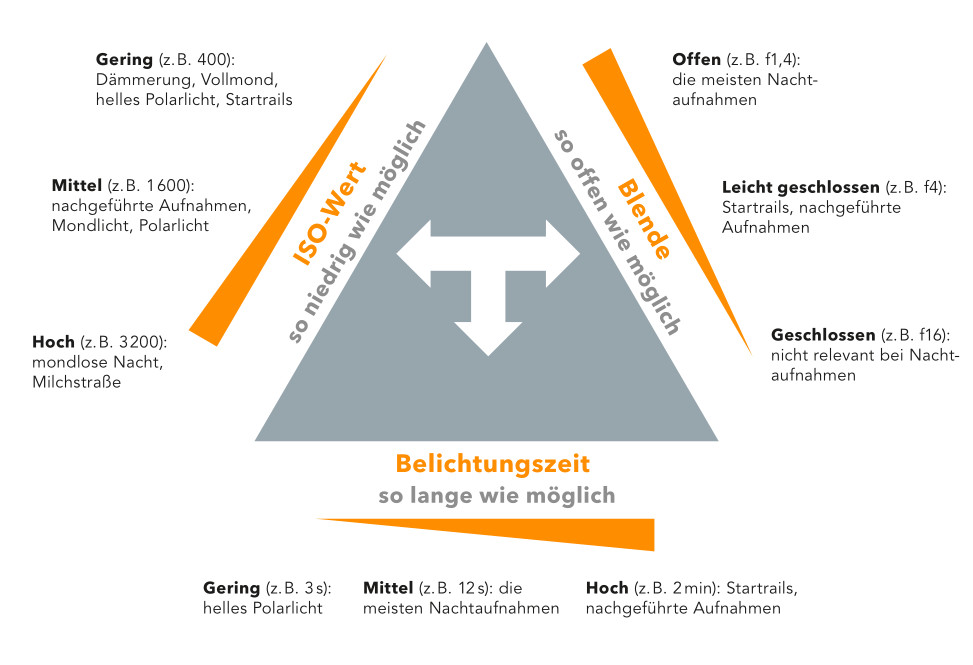
Das richtige Fokussieren bei Nachtfotografie
Fast noch wichtiger als die korrekte Belichtung ist der richtig gesetzte Fokus bei Aufnahmen des Sternenhimmels. Liegen Sie daneben, lässt sich das auch in der Nachbearbeitung nicht mehr retten. Daher ist es wichtig, dass Sie für sich eine Methode finden, in der Nacht mit Ihrem Equipment zuverlässig zu fokussieren. Realistisch beurteilen können Sie die Schärfe einer Nachtaufnahme sowohl am Kameradisplay als auch am Computerbildschirm ausschließlich in der 100-Prozent-Ansicht. Erst dann können Sie sehen, ob die Sterne am Himmel wirklich als kleine scharfe Punkte abgebildet sind. Folglich werden Sie im Sucher der Kamera nicht beurteilen können, ob der Sternenhimmel korrekt fokussiert ist. Hier müssen daher andere Methoden zum Einsatz kommen.
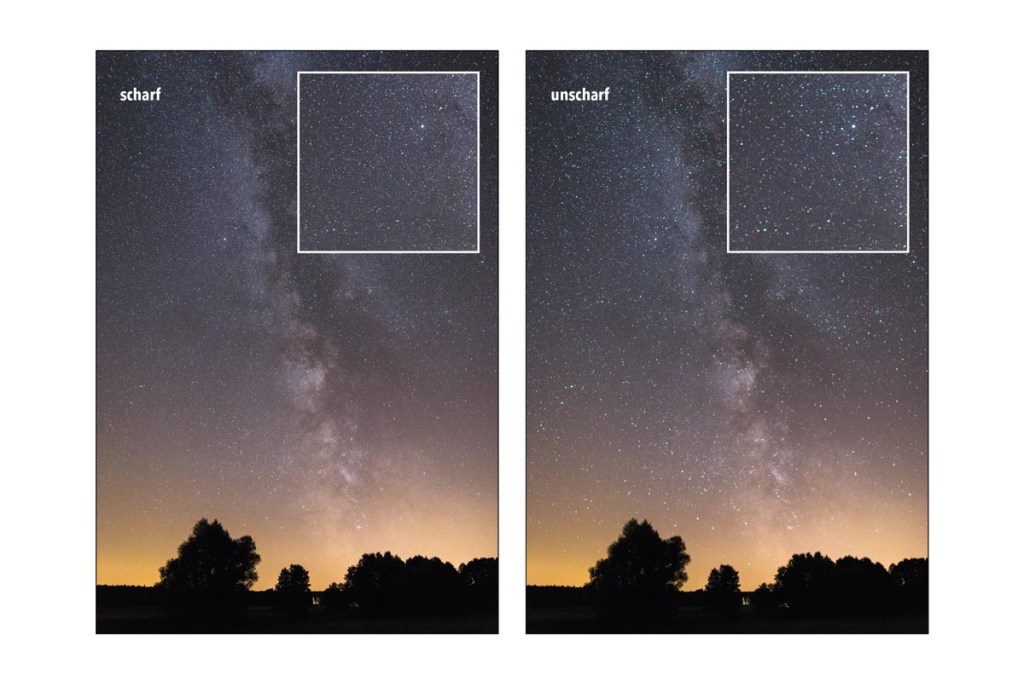
Grundsätzlich gilt bei der Nachtfotografie, dass Sie Ihre Aufnahmen stets im manuellen Modus machen, um die Blende und Belichtungszeit gezielt setzen zu können. Den Autofokus müssen Sie zwingend deaktivieren, da er nachts keine brauchbaren Ergebnisse liefert. In den meisten Fällen schalten Sie direkt am Objektiv vom Autofokus (AF) auf den manuellen Fokus (MF) um.
Sollten Sie nicht gerade ein Objektiv mit spürbarem Einrasten des Fokusrings in der Unendlich-Stellung haben, müssen Sie Ihr Objektiv auf herkömmliche Weise fokussieren. Hierzu sind unterschiedliche Vorgehensweisen verbreitet, die jedoch nicht uneingeschränkt zu empfehlen sind. Es soll nur kurz auf ihre Nachteile eingegangen werden. Darauf folgt die Erklärung bewährter Vorgehensweise für das Fokussieren bei Nacht.
Autofokus auf ein helles Objekt
Der Autofokus der Kamera wird Ihnen in den meisten Fällen bei der Nacht- und Astrofotografie nicht helfen, da hier schlichtweg die Helligkeit und die Kontraste fehlen. Was funktionieren kann, ist das automatische Fokussieren auf ein entferntes, helles Objekt. Gelingt eine solche Fokussierung, so müssen Sie den Autofokus anschließend unbedingt deaktivieren, bevor Sie Ihre eigentlichen Aufnahmen machen. Für diese Methode ist jedoch selten ein so helles Objekt in der Nähe. Zudem der Autofokus der Kamera wird Ihnen in den meisten Fällen bei der Nacht- und Astrofotografie nicht helfen, da hier schlichtweg die Helligkeit und die Kontraste fehlen.
Was funktionieren kann, ist das automatische Fokussieren auf ein entferntes, helles Objekt. Gelingt eine solche Fokussierung, so müssen Sie den Autofokus anschließend unbedingt deaktivieren, bevor Sie Ihre eigentlichen Aufnahmen machen. Für diese Methode ist jedoch selten ein so helles Objekt in der Nähe. Zudem sollten Sie es schon aus Rücksicht auf eventuelle Mitstreiter vermeiden, eine helle Lichtquelle wie eine Taschenlampe zu nutzen.
FOTOTEST 6/22: 16 Makro-Objektive im Test
Die neue FOTOTEST 6/2022, ab morgen online und im Handel erhältlich!
Unendlich-Einstellung am Objektiv
Viele Objektive haben heutzutage eine eingebaute Entfernungsskala, die unter anderem eine Einstellung für Unendlich (Symbol ∞) enthält. Erfahrungsgemäß kann diese Markierung jedoch nur als Orientierung dienen, da sie bei den meisten Objektiven nicht sehr präzise ist. Auch die Annahme, dass der Scharfstellring des Objektivs einfach nur bis zum Anschlag gedreht werden muss, um es auf Unendlich scharfzustellen, ist leider falsch. Es ist empfehlenswert, die Unendlich-Markierung lediglich als erste Einstellung zu nutzen, um den Fokus grob zu setzen.
Nachtfotografie: Eigene Markierung am Objektiv
Ein Weg, um die korrekte Stellung für sich zu markieren, ist die Markierung mit einem Stift oder Klebeband. Das kann eine Notlösung sein, etwa bei falsch justiertem Objektiv. Allerdings ist diese Markierung nachts nur schwierig zu erkennen. Zum anderen ist diese Methode erfahrungsgemäß nicht sonderlich exakt.
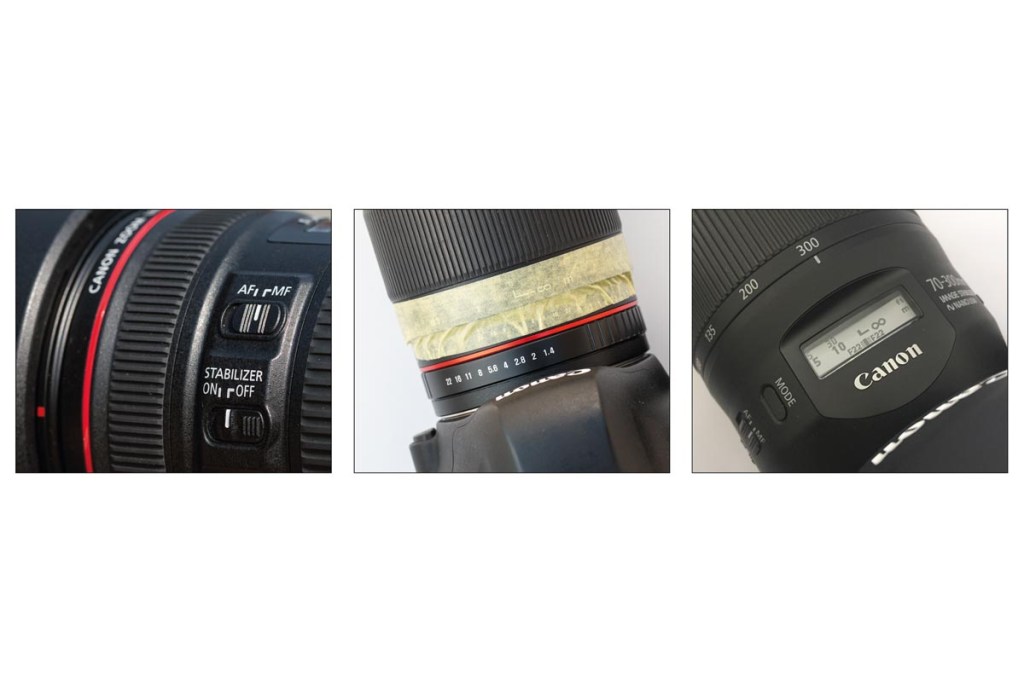
Manuelles Fokussieren per Live View
Das manuelle Fokussieren über den Live View der Kamera erzielt oft die besten Ergebnisse. Es funktioniert in der Regel hervorragend mit einem lichtstarken Objektiv, idealerweise mit einer Anfangsblende von f2,8 oder besser.
- Richten Sie Ihre Kamera in den Nachthimmel und aktivieren Sie den Live View. Nun werden Sie vermutlich nicht mehr als einen schwarzen Bildschirm sehen – was ganz normal ist.
- Bevor Sie nun fokussieren können, stellen Sie bereits alle Aufnahmeparameter (Blende, Belichtungszeit, ISO-Zahl) entsprechend einer Nachtaufnahme ein. Außerdem sollten Sie für Ihre Kamera prüfen, ob es die Funktion der Belichtungssimulation gibt, und diese aktivieren. Sollte Ihr Objektiv eine Entfernungsskala besitzen, stellen Sie zudem den Fokus schon grob auf die Unendlich-Position.
- Anschließend stellen Sie im Live View Ihrer Kamera die größtmögliche Vergrößerung des Vorschaubildes ein und verändern den Bildausschnitt so lange, bis Sie Sterne in Form von hellen Punkten erkennen. Dieser Bildausschnitt sollte nach Möglichkeit nicht am Rand des Bildes liegen, da hier die Abbildung der Sterne manchmal verzerrt ist.
- Nun müssen Sie nur noch vorsichtig am Scharfstellring des Objektivs drehen, bis die Sterne minimal klein sind. Sollten Sie keine Sterne sehen, können Sie noch versuchen, die Displayhelligkeit kurzzeitig zu erhöhen. Mit ein wenig Übung und Fingerspitzengefühl lässt sich eine Aufnahme mit dieser Methode innerhalb weniger Sekunden scharfstellen, weshalb sich dieses Vorgehen als gängiger Standard etabliert hat. Nur eingeschränkt zu nutzen ist dieses Vorgehen, wenn das Vorschaubild im Live View Ihrer Kamera stark rauscht. Das erschwert das Unterscheiden von Sternen und Rauschkörnern.
Hellere Sterne sind als kleine Punkte (rot markiert) in der 10-fach-Vergrößerung im Live View der Kamera zu sehen (hier am Beispiel der Canon EOS 6D). Drehen Sie vorsichtig am Scharfstellring des Objektivs, bis die Punkte maximal klein sind, um die Aufnahme korrekt zu fokussieren.
Schwieriger wird es, wenn das Vorschaubild im Live View stark rauscht (hier am Beispiel der Canon EOS 700D). Dann sind Sterne nur sehr schwer vom Bildrauschen zu unterscheiden, und Sie sollten zunächst nach helleren Sternen Ausschau halten.
Nachtfotografie: Einstellung Langzeitbelichtung
Wenn nun alle Einstellungen für eine Nachtaufnahme an Ihrer Kamera stimmen, muss nur noch die eigentliche Aufnahme gemacht werden. Dabei ist eine letzte Besonderheit zu beachten: die maximale Belichtungszeit, bevor die Sterne auf dem Foto anfangen, strich förmig zu werden. Die Erdrotation ist der Grund, weshalb Sie eine Nachtaufnahme, die Sie von einem feststehenden Stativ aus aufnehmen, nur für eine begrenzte Zeit von wenigen Sekunden belichten können, bevor die Sterne beginnen, Striche zu ziehen.
Diese maximale Belichtungszeit hängt primär von der Brennweite des Objektivs ab. Dabei gilt: Je größer die Brennweite, desto kürzer können Sie die Aufnahme belichten. Aus diesem Grund sollten Sie für Astro-Landschaftsaufnahmen (z. B. Milchstraße, Polarlichter, Meteore) möglichst weitwinklige Objektive verwenden. Um die maximal mögliche Belichtungszeit für runde Sterne herauszufinden, haben sich im Laufe der letzten Jahre verschiedene Regeln etabliert: Eine einfache, wenn auch etwas ungenaue Regel (500er) und eine präzise, dafür komplexere Regel (NPF).

500er-Regel für Nachtfotografie
Hierbei teilt man die Zahl 500 durch die Brennweite (in Millimetern) und erhält die maximale Belichtungszeit (in Sekunden) für genau diese Brennweite. Am Beispiel eines 24-mm-Objektives würde dies Folgendes bedeuten: An einer Vollformatkamera könnten Sie mit dieser Brennweite nach der 500er-Regel maximal 21 Sekunden belichten. An einer Crop-Kamera entsprächen 24 mm etwa 36–38 mm Brennweite. Damit könnten Sie nach der 500er-Regel maximal 13 Sekunden belichten. Allerdings erweist sich diese Methode nur als grobe Annäherung. Am besten nutzen sie das Ergebnis der Berechnung also nur als Basiswert, von dem aus sie eine Testreihe durchführen, um die richtige Belichtungszeit herauszufinden.
Belichtungszeiten der 500er-Regel
Die tabellarische Übersicht zeigt die unterschiedlichen Belichtungszeiten, die aus der Brennweite mit einer Vollformat-Kamera resultieren. Vergleich der Belichtungszeiten bei 24 mm | f2 | ISO 3.200: Schon bei 15 Sekunden sind leichte Strichspuren zu erkennen, bei 20 Sekunden (500er-Regel) ) sind sie in der 100-Prozent-Ansicht schon deutlich sichtbar. Der Helligkeitsgewinn aufgrund der längeren Belichtung ist anhand des Vergleichs gut zu sehen.
Nachtfotografie und die NPF-Regel
Eine etwas differenziertere, dafür nicht so einfach umsetzbare Regel stellt die sogenannte NPF-Regel dar. Sie berücksichtigt neben der Blende (N) auch die Größe und Pixeldichte Ihres Kamerasensors (P), außerdem wird auch die Brennweite (F) einbezogen. Die richtige Belichtungszeit ergibt sich durch folgende Formel: (35 x N + 30 x P) : F. Im Beispiel des 24-mm-Objektivs bei Blende f2 an einer Canon EOS 6D mit 20 Megapixeln und einem Kleinbildsensor ergibt sich mit dieser Regel eine Belichtungszeit <11 s. Hierzu muss allerdings erst die Pixeldichte des Sensors errechnet werden, die sich aus der Breite des Kamerasensors geteilt durch die Anzahl horizontaler Pixel ergibt. Wem die Rechnerei zu aufwendig ist, kann online nach NPF-Rechnern suchen oder Apps wie „Planit Pro“ nutzen.
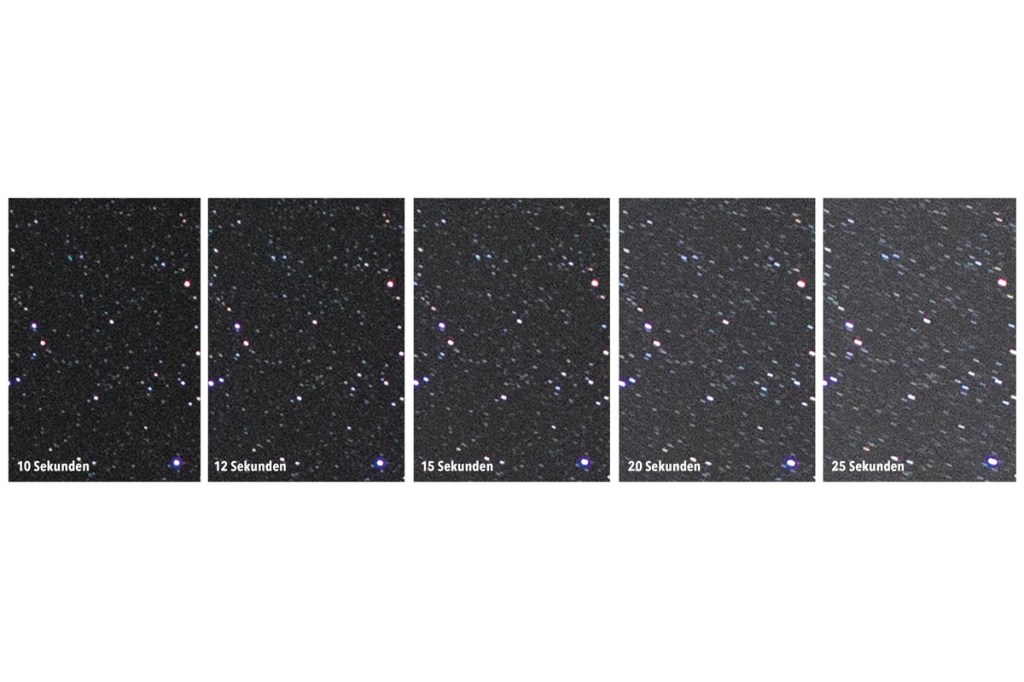
App Planit Pro: Die Regel-Rechenhilfe
Wem das Berechnen der Belichtungszeit zu umständlich erscheint, kann zu Apps greifen. Planit Pro kostet zwar, für regelmäßige Vorhaben dieser Art lohnt der Kauf. Neben vielen Funktionen bietet die App eine echte Hilfe zur Berechnung der Belichtungszeit.
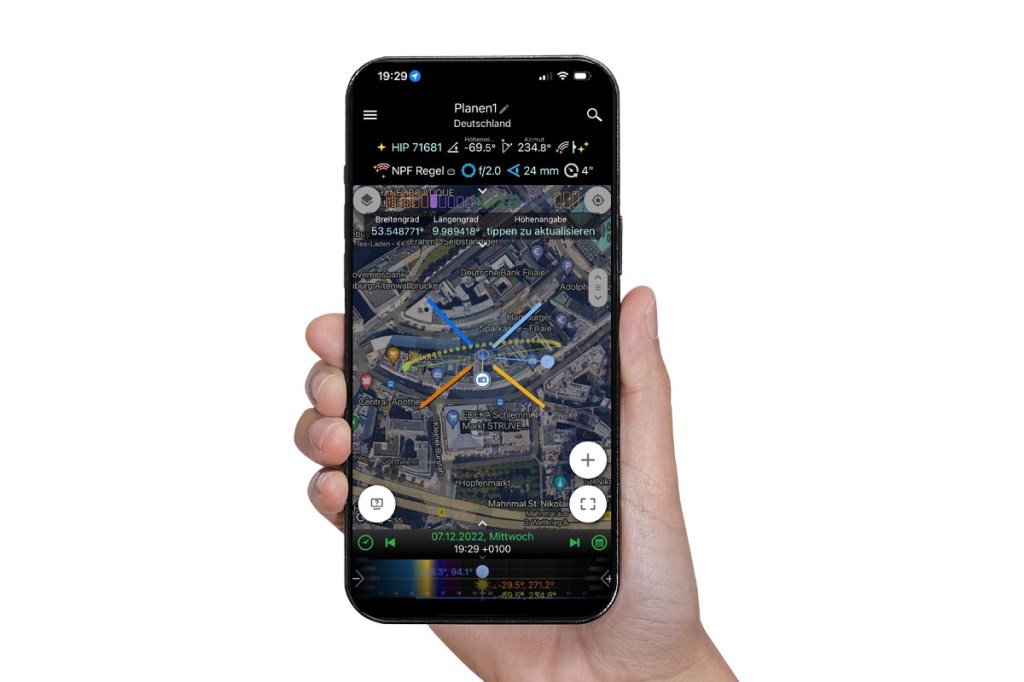
Wählen Sie als Erstes das Menü über die drei Striche oben links und tippen danach auf „Sterne und Sternspuren“. Wechseln Sie danach in den Modus der maximalen Belichtungszeit. Drücken Sie dann auf den entsprechenden Menüpunkt, um die gewünschte Regel zu wählen.

Hier finden Sie neben der genannten 500er- und NPF-Regel auch weitere. Für die NPF-Regel gilt es, weitere Angaben unter „Einstellungen“ zu machen. Dort wählen Sie dann den entsprechenden Kameratyp. Das ist deshalb wichtig, weil das Programm hieraus die Maße des Sensors für die weitere Berechnung der NPF-Formel heranzieht. Ebenso entscheidend ist die Sensorauflösung, zum Beispiel 42 Megapixel. Ist der entsprechende Kameratyp nicht aufgelistet, lassen sich manuelle Angaben zu den Ausmaßen des Sensors per benutzerdefinierter Eingabe erledigen. Hierfür müssten Sie die Auflösung und Ausmaße des Kamerasensors selbst in Erfahrung bringen und dann eintragen. Zurück im Hauptmenü wählen Sie dann rechts die richtige Blende. Geben Sie die verwendete Brennweite an. Die automatisch berechnete Belichtungszeit wird rechts oben angezeigt.
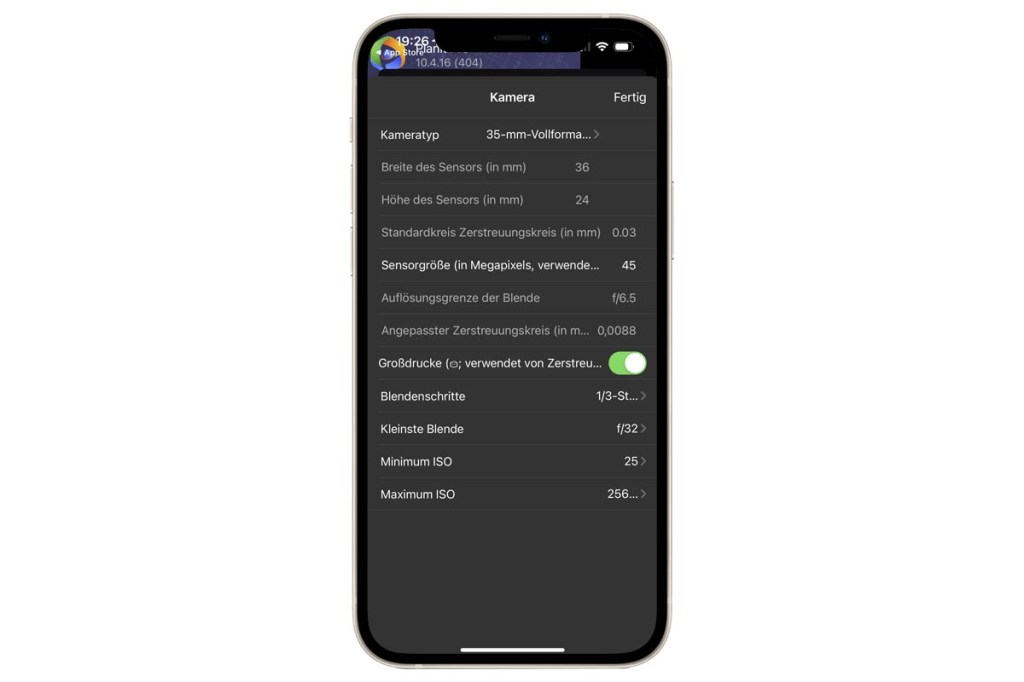
Die Astrofotografie mit Katja Seidel
Nach 20 Jahren in der IT machte Katja Seidel ihre Leidenschaft 2022 zum Beruf. Nachts ist sie in ihrem Camper als passionierte Astrofotografin unterwegs, tagsüber schreibt sie über ihre Leidenschaften und gibt ihr Wissen in Astrofoto-Workshops weiter. In ihrem Buch vermittelt sie genau das, was vor einigen Jahren auch ihre eigene Begeisterung für dieses Genre entfacht hat: dass man auch mit vergleichsweise einfachen Mitteln und häufig direkt vor der Haustür unglaublich faszinierende und vielfältige Bilder des nächtlichen Sternenhimmels machen kann. Den besonderen Reiz üben für sie neben den eigentlichen Ergebnissen auch die bewusste Planung und das intensive Erleben der Natur in der Nacht aus. Über ihre Erfahrungen und Erlebnisse berichtet sie regelmäßig im Blog ihrer Webseite: www.nacht-lichter.de und ergänzend dazu noch auf ihrem Profil bei Instagram: @nacht_lichter.
- Nacht- und Astroaufnahmen mit DSLR oder DSLM einfangen
- 16 Fotoprojekte: Milchstraße, Polarlichter, Mond, Mondfinsternis, Startrails, Meteore, leuchtende Nachtwolken, Nebel, Galaxien u. v. m.
- Inkl. Beitrag von Gunther Wegner zur Zeitrafferfotografie
- 2., aktualisierte und erweiterte Auflage des Bestsellers, inkl. eines Projekts zum Stacking von Astro-Landschaftsaufnahmen sowie vielen Informationen zum Einsatz einer Reisemontierung auf der Südhalbkugel und der Astrofotografie auf La Palma.
- Bei bücher.de ist die Ausgabe für 39,90 Euro als E-Book und PDF erhältlich.
Grundlegende Bildbearbeitung
Die Bildbearbeitung ist wohl der Schritt der in der Astrofotografie, in den man am meisten Zeit investieren kann und manchmal auch muss. Es ist natürlich schöner, die Zeit, die man am Rechner mit der Bildbearbeitung verbringt, so kurz wie möglich zu halten, da man so mehr draußen sein und fotografieren kann. Komplett entfallen kann die Nachbearbeitung von Nacht und Astroaufnahmen zwar nicht, aber dieser Workshop soll sich auf einfache Techniken und Programme, die Ihnen die Bearbeitung erleichtern, konzentrieren.
Es gibt dabei sicherlich nicht die eine richtige Bildbearbeitung für Nachtaufnahmen. Denn auch hier gilt, wie so oft in der Fotografie: Viele Wege führen nach Rom. Jeder hat seine eigenen Methoden und schließlich auch ein individuelles ästhetisches Empfinden, welchen Look er oder sie den eigenen Bildern geben möchte. Sehen Sie dieses Vorgehen also eher als Orientierung und Anregung für Ihre eigene Bearbeitung.
Fotos bei Nacht: grundlegende Bearbeitung
In diesem Kapitel soll es jedoch zunächst um die grundlegende Bearbeitung von Nacht- und Astroaufnahmen gehen, wofür die Software Adobe Lightroom CC Classic geeignet ist. Die Beschreibungen verzichten bewusst auf die Nutzung von Vorgaben, mit denen Sie regelmäßige Arbeitsschritte beschleunigen können. Solche Vorgaben sind oft recht individuell und sollten sich daher aus Ihren Vorlieben für den Fotobearbeitungs-Workflow ergeben.
Wenn Sie für sich herausgefunden haben, welcher Workflow für Sie funktioniert, sollten Sie diese Möglichkeit aber durchaus nutzen, um regelmäßige Arbeitsschritte zu beschleunigen und so wertvolle Zeit bei der Bearbeitung zu sparen. Für ein unbearbeitetes nächtliches Landschaftsfoto, das aus der Kamera im Raw-Format vorliegt, nimmt man nach dem Import in Lightroom in der Regel die folgenden grundsätzlichen Bearbeitungsschritte im Entwickeln-Modul der Software vor.
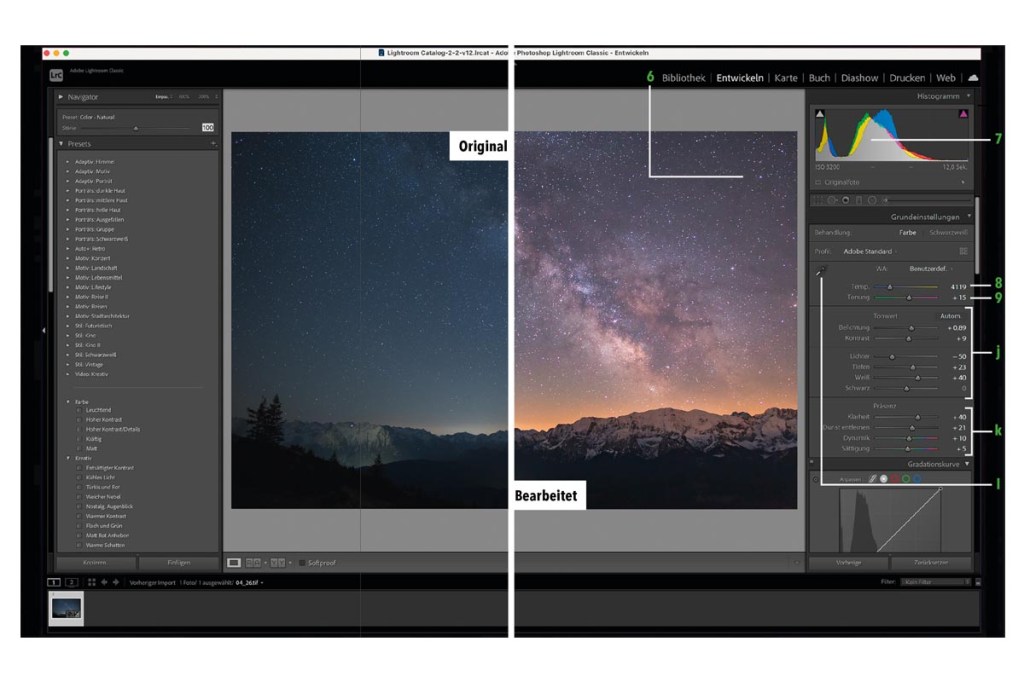
Nachtfotografie: Details der Bilderbearbeitung
In diesem Bereich können Sie das Rauschen Ihrer Aufnahme reduzieren und die Schärfe erhöhen, wobei Lightroom insbesondere in puncto Rauschreduzierung vergleichsweise gute Ergebnisse liefert.
Grundeinstellungen: Adobe Lightroom
Wie der Name schon sagt, lassen sich in Adobes Bereich »Lightroom« alle wichtigen Grundeinstellungen vornehmen, bei dem wir Sie durchführen werden.
Der passende Weißabgleich
Wenige Parameter in der Bildbearbeitung beeinflussen die Bildwirkung wohl so stark wie die Farbtemperatur. Sehr häufig finden Sie im Internet extrem bunte und »knallige« Bilder der Milchstraße, die zwar auf den ersten Blick spektakulär wirken, mit einer natürlichen Farbwiedergabe jedoch nicht mehr viel zu tun haben. Versuchen Sie daher immer, den Himmel (bei Nachtaufnahmen ohne Mondlicht) möglichst neutral grau mit minimalem Blauanteil zu gestalten.
Die Pipette als Werkzeug
Einen guten Ausgangspunkt dafür liefert meist die Pipette zur Weißabgleichsauswahl (l), mit der Sie in einen dunklen, möglichst sternenfreien Bereich des Himmels (6) klicken. Dies wiederholen Sie zum Teil mehrfach, wenn Ihnen die automatische Weißabgleichsanpassung noch nicht gefällt. Anschließend können Sie die Farbtemperatur durch Ziehen des Reglers Temp. (8) weiter anpassen. Auch die Lichtverschmutzung, die meist als gelb-orangefarbener Schein am Horizont zu sehen ist, sollten Sie nicht unbedingt zu eliminieren versuchen – sie existiert nun mal auch in der Realität und verleiht dem Bild häufig auch einen willkommenen Farbklecks. Eine Veränderung der Tonung (9) nehmen Sie nur vor, wenn Farbstiche im Bild vorhanden sind.
Helligkeitseinstellungen durch den Tonwert
In diesem Bereich (j) lassen sich in Lightroom die wichtigsten Helligkeitseinstellungen vornehmen. Beginnen sollten Sie mit der Belichtung, wobei ähnliche Grundsätze gelten wie bei der Kontrolle des internen Histogramms, das im Abschnitt »Grundlegende Kameraeinstellungen« beschrieben wird. Ist die Aufnahme laut Histogramm in Lightroom also noch zu dunkel, erhöhen Sie die Belichtung ruhig noch ein wenig, bis der Datenberg im Histogramm über die Mitte hinausgeht (7).
Um der Bildqualität nicht zu schaden, sollten Sie dabei aber nicht mehr als eine Blendenstufe (+1) nachbelichten. Gute Erfahrungen macht man bei den weiteren Tonwerteinstellungen damit, die Lichter herunterzusetzen und anschließend den Wert für „Weiß“ anzuheben. Dies bringt die Strukturen und Sterne am Himmel sehr gut zur Geltung. Die Tiefen heben Sie in der Regel nur an, wenn es darum geht, Details im Vordergrund weiter herauszuarbeiten. Hier gibt es durch die Aufnahme im Raw-Format eine Menge Potenzial, allerdings kann dies auch schnell zu starkem Rauschen führen, weshalb Sie vorsichtig damit umgehen sollten. Betrachten Sie die aufgehellten Bereiche daher auch immer – mittels Klicken auf das Bild – in der 100 %-Ansicht, um solch ein übermäßiges Rauschen zu identifizieren.
Fotografieren bei Nacht: der Präsenz-Bereich
In diesem Bereich (k) finden Sie unter anderem den Regler „Klarheit“, der erst einmal sehr verlockend ist, da er die Kontraste der Mitteltöne anhebt und damit den Himmel und insbesondere die Milchstraße sehr imposant wirken lässt. Ziehen Sie den Regler einmal ganz nach rechts auf +100, und schauen Sie sich die Wirkung auf das Gesamtbild an. Reduzieren Sie die Klarheit aber auf jeden Fall wieder deutlich, da sich eine übertriebene Klarheit sehr negativ auf die Bildqualität auswirkt. In der 100 %-Ansicht werden Sie ein deutlich erhöhtes Rauschen und unschöne helle Ränder erkennen, wenn Sie die Klarheit zu stark erhöhen. Zusätzlich zum Klarheit-Regler gibt es auch den Filter Dunst entfernen. Damit erzielen Sie einen ähnlichen Effekt und erhöhen den Gesamtkontrast des Bildes noch weiter.
Obwohl er eigentlich – wie der Name schon sagt – bei Tagbildern helfen soll, Nebel und Dunst zu entfernen, kann er auch auf Nachtbilder sinnvoll angewandt werden. Übertreiben Sie es aber auch hier nicht, wenn Sie bei einem möglichst natürlichen Look des Bildes bleiben möchten. Schließlich können Sie Ihrem Bild durch eine moderate Erhöhung der Dynamik und Sättigung eine erhöhte Intensität geben. Zu viel davon sorgt jedoch für übertrieben knallige Farben – das gilt zu meiden.
5 Tipps für Urlaubsfotos: Mehr aus Bildern machen
Das Smartphone ist voll mit Urlaubsbildern? Speichern, bearbeiten oder präsentieren – so machen Sie das Beste aus Ihren Fotos.
Objektiv Korrekturen bei Lightroom
Fast alle Objektive erzeugen bei der Aufnahme bestimmte unerwünschte Effekte wie Verzeichnungen oder Vignettierungen. Dies ist normal, wenn auch natürlich nicht schön. Bei Nachtaufnahmen werden diese Effekte meist sogar noch verstärkt, da Sie hier in der Regel relativ offenblendig fotografieren und dadurch beispielsweise eine besonders starke Vignettierung, also eine Abschattung am Bildrand, entsteht. Da die Korrektur dieser Effekte meistens auch die Helligkeit des Bildes verändert, sollten Sie diese Bearbeitungen immer zuerst vornehmen.
Die richtige Vorgehensweise
- Dazu setzen Sie im Bereich Objektivkorrekturen (1) unter Profil (2) den Haken bei „Profilkorrekturen aktivieren“ 4. Wird Ihr Objektiv nicht automatisch erkannt, so wählen Sie die passende Marke und das Modell aus den Listen aus. Sie sollten nun schon eine Änderung des Bildes feststellen können. Sehen Sie noch immer eine Verzeichnung oder Vignettierung im Bild, so können Sie über die Stärke (5) hier noch nachkorrigieren oder über den Bereich «Manuell« (3) weitere Einstellungen vornehmen. Sollte Ihr Objektiv hingegen nicht in der Liste auftauchen, so können Sie die Objektivkorrekturen auch komplett händisch im Bereich „Manuell“ vornehmen. Neue Objektivprofile werden jedoch regelmäßig über Updates in Lightroom hinzugefügt. Die Entfernung der Vignettierung ist insbesondere bei den Einzelbildern eines Panoramas wichtig, da ansonsten die Übergänge im zusammengesetzten Bild sichtbar sein können.
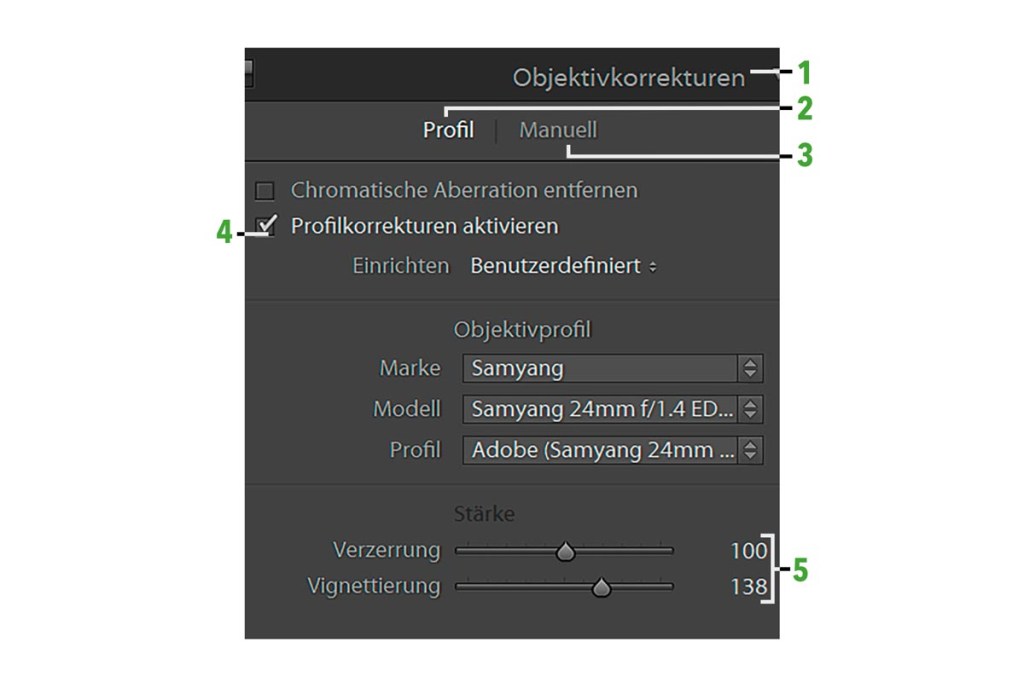
Rauschreduzierung, aber wie?
Wichtig für die Bildbearbeitung, vor allem dann, wenn es sich um Nachtaufnahmen handelt, ist die Reduzierung des Bildrauschens. Lightroom bietet dazu sehr hilfreiche Funktionen unter dem Bereich »Details«. Die meiste Wirkung hat dabei der Regler »Luminanz«. So nutzen Sie ihn, um das Bildrauschen zu entfernen:
- Wechseln Sie zunächst wieder in die 100 %-Ansicht Ihrer Aufnahme, denn nur darin können Sie das Rauschen wirklich beurteilen. Je nachdem, wie rauscharm Ihre Kamera ist und mit welcher ISO-Zahl Sie fotografiert haben, wird Ihr Bild ein mehr oder weniger starkes Rauschen aufweisen. Probieren Sie daher die Wirkung des Luminanz-Reglers, indem Sie ihn zunächst weit nach rechts ziehen. Sie werden sehen, dass das Rauschen zwar weniger wird, das Bild jedoch dadurch auch erheblich an Schärfe verliert. Daher sollten Sie – ähnlich wie bei der Klarheit – einen Mittelweg zwischen ausreichender Schärfe und vertretbarem Rauschen finden, mit dem Sie selbst zufrieden sind. Zwar gibt es auch die Möglichkeit, verlorene Schärfe zurückzugewinnen, jedoch nur in einem geringen Maße. Darum ist es auch sinnvoll, bereits rauscharme Aufnahmen als Ausgangsposition zu haben (siehe richtigen Kamera-Einstellungen).
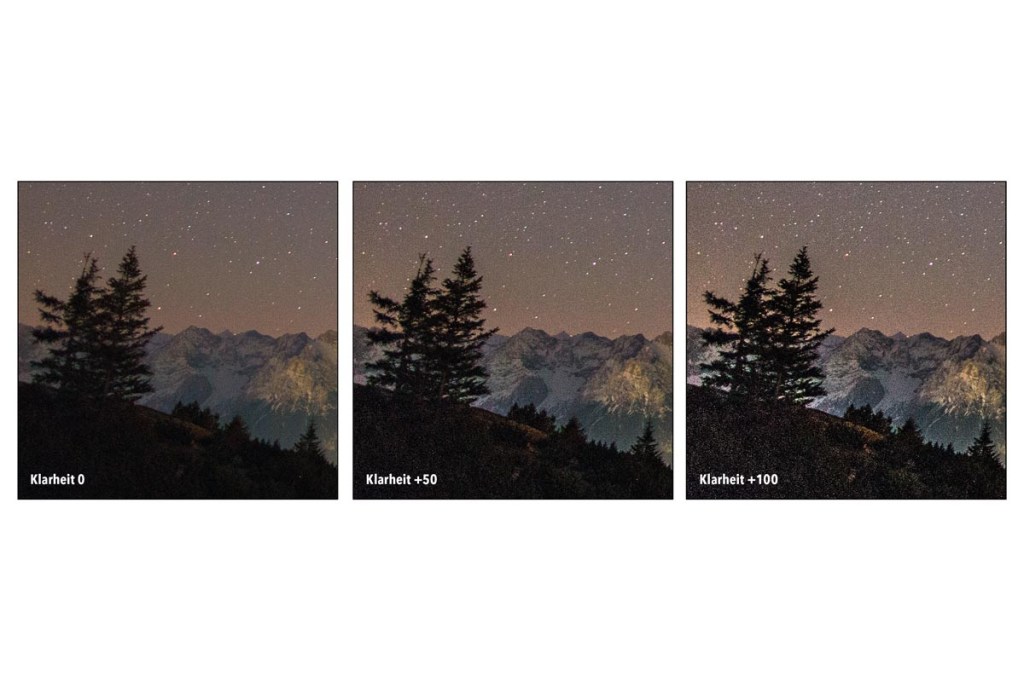
Die Bildaufnahme schärfen
Über den Regler Betrag (3) im Bereich »Schärfen« können Sie versuchen, das Bild leicht nachzuschärfen, allerdings sollten Sie dabei die Bereiche begrenzen, die Sie schärfen möchten. Indem Sie den Regler maskieren (2) nach rechts schieben, können Sie das Scharfzeichnen auf Bildbereiche mit klar erkennbaren Kanten begrenzen. Halten Sie dabei die (Alt)-Taste gedrückt, dann sehen Sie in einer Schwarz-Weiß-Darstellung diese Kanten.
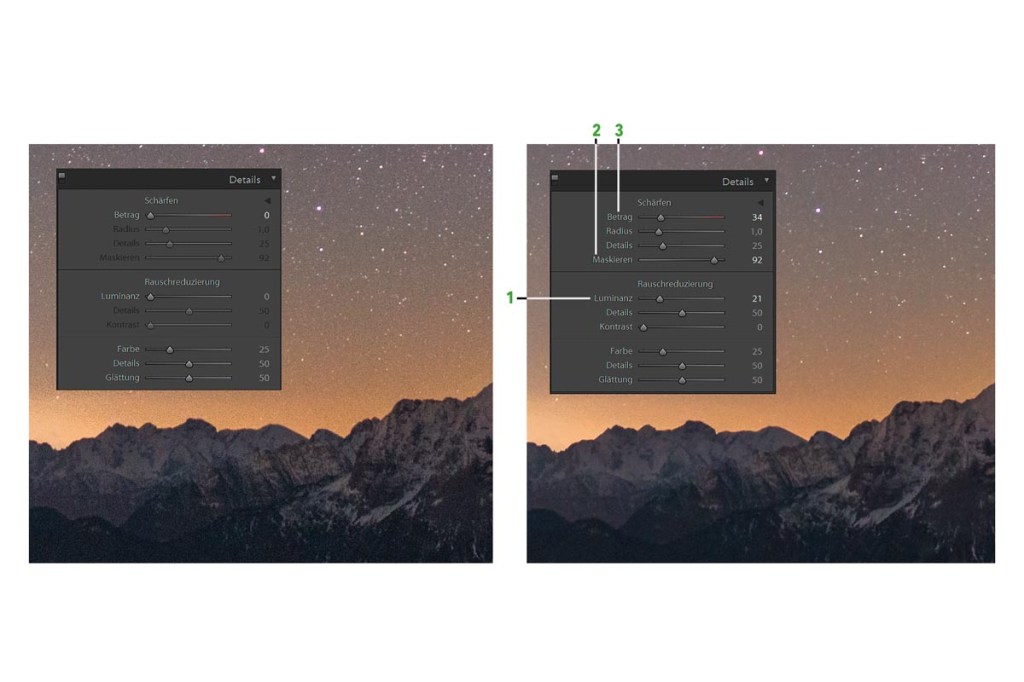
Die Entfernung von Flugzeugspuren
Wenn Sie in unseren Breiten Nachtaufnahmen machen, werden Sie in vielen Bildern störende Strichspuren feststellen. In den meisten Fällen sind dies künstliche Lichtspuren von Flugzeugen oder Satelliten. Ebenfalls fotografisch interessant kann die Internationale Raumstation (ISS) sein, deren Überflug zeitlich vorhersagbar und somit für eine Aufnahme planbar ist. Die einzigen Strichspuren, über die sich ein Astrofotograf in der Regel freut, sind jedoch Meteore (Sternschnuppen).
Nachtfotografie: Iridium-Flares entfernen
Eine weitere Leuchtspur auf Ihren Bildern können sogenannte Iridium-Flares erzeugen. Dies sind Reflexionen des Sonnenlichts an einem Iridium-Kommunikationssatelliten im Orbit. Optisch sind diese Reflexionen für ein paar Sekunden als heller Punkt wahrnehmbar – fotografisch ähneln sie ein wenig einem Ufo. Möglicherweise kommen Sie jedoch gar nicht mehr in den Genuss, ein solches Iridium-Flare zu sehen oder zu fotografieren. Seit Anfang 2017 werden die bisherigen Satelliten nämlich sukzessive durch neue Modelle ersetzt, die keine solche Reflexion mehr erzeugen. Falls Sie aber nun eine Aufnahme mit einer solchen Strichspur haben und diese störend empfinden, empfehlen wir folgende Werkzeuge zur Beseitigung:
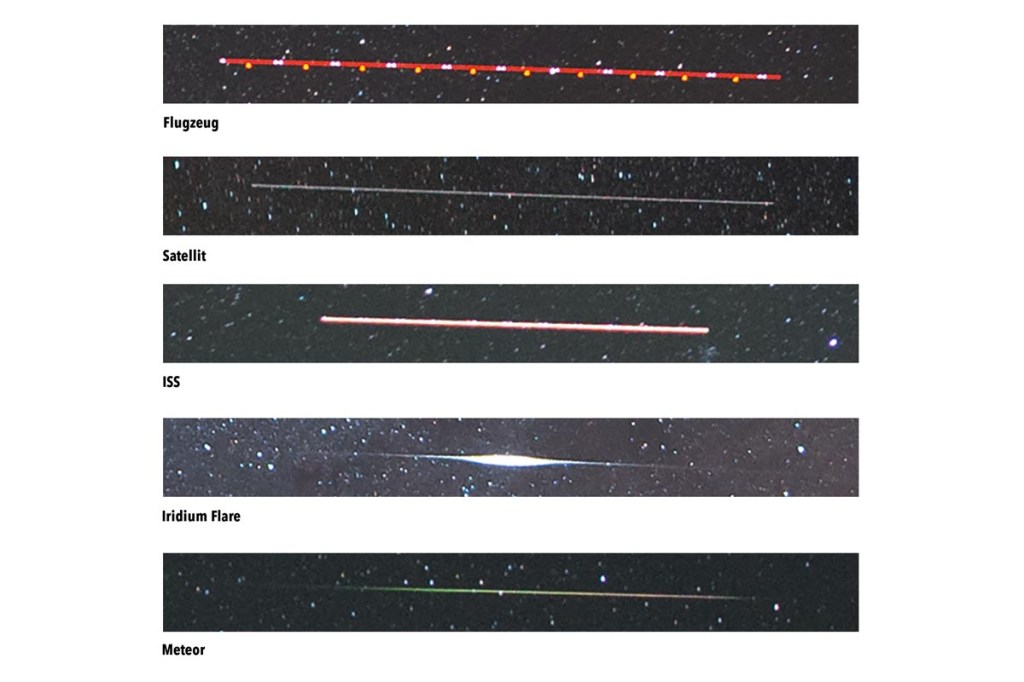
Nutzen Sie am besten das Werkzeug »Bereichsreparatur« (5), um die Lichtstreifen zu entfernen. Wählen Sie den Reparaturpinsel (6) und ändern Sie die Größe (7) des Pinsels (2) entsprechend der Breite der Strichspur (1), die Sie entfernen wollen. Dann zeichnen Sie mit gedrückter linker Maustaste über die Flugzeugspur, sodass Lightroom einen analogen Referenzbereich (4) in der Nähe markiert. Der Pinselstrich mit der Flugzeugspur (8) wird daraufhin mit dem Inhalt des Referenzbereichs nahtlos befüllt. Auf diese Weise wird das Flugzeug einfach verschwinden.
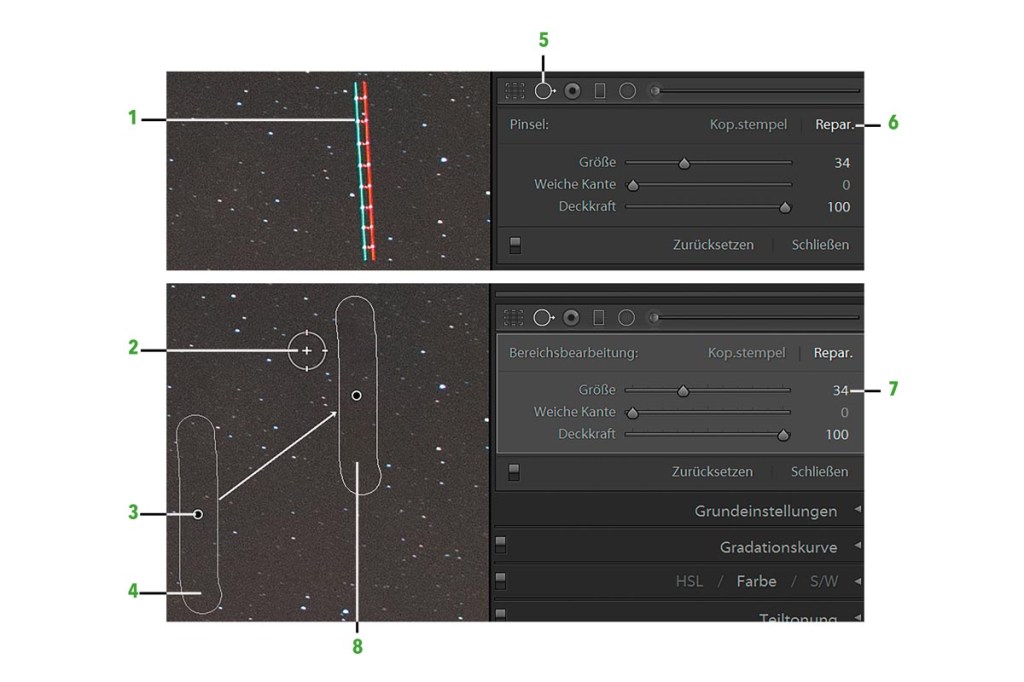
Sterne kopiert? Das hilft!
Ein kleiner Nachteil dieser schnellen Retusche ist, dass Sie Sterne des Referenzbereichs in die Bereichsreparatur kopieren, die dort eigentlich nicht hingehören. Um keine allzu markanten Sterne zu duplizieren, können Sie den Referenzbereich mit der Maus verschieben, indem Sie den Mittelpunkt (3) mit der linken Maustaste halten. Dieses Verfahren funktioniert daher weniger gut in Bereichen mit sehr vielen Sternen, wie der Milchstraße. Hier ist es besser, kurz abzuwarten und dann eine weitere Aufnahme zu machen, wenn das Flugzeug aus dem gewünschten Bildausschnitt verschwunden ist.
Sony Alpha ZV-E10: Vlogger-Kamera im Test
Die Sony Alpha ZV-E10 richtet sich an Vlooger und Youtuber. FOTOTEST weiß, ob auch Fotografen mit der günstigen Kamera glücklich werden.
Nachtfotografie: das Entfernen von Farbsäumen
Sie werden vielleicht in einigen Ihrer Bilder blau-violette Färbsäume um die Sterne herum entdecken. Dabei handelt es sich wie bei der Verzeichnung oder Vignettierung ebenfalls um einen Abbildungsfehler, der auf eine unterschiedliche Lichtbrechung im Objektiv zurückzuführen ist. Da dieser Effekt, der auch chromatische Aberration (CA) genannt wird, insbesondere bei offener Blende auftritt, sind solche Farbsäume in der Astrofotografie nicht selten. Häufig lassen sie sich jedoch recht einfach in Lightroom entfernen:
- Dazu aktivieren Sie zunächst wieder die 100 %-Ansicht und wechseln noch einmal in den Bereich Objektivkorrekturen (j), diesmal ins Untermenü »manuell« (k). Meist bringt die Aktivierung der Option „Chromatische Aberration“ entfernen bei Sternenaufnahmen nicht den gewünschten Effekt, sodass Sie besser mit der Pipette Farbsaum-Farbauswahl (m) arbeiten sollten. Sobald Sie diese anklicken, wird Ihre Maus zur Pipette, und Sie können auf eine beliebige Stelle im Bild klicken. Dabei wählen Sie einen exemplarischen Farbsaum aus, was durch eine Art Lupe (9) unterstützt wird.
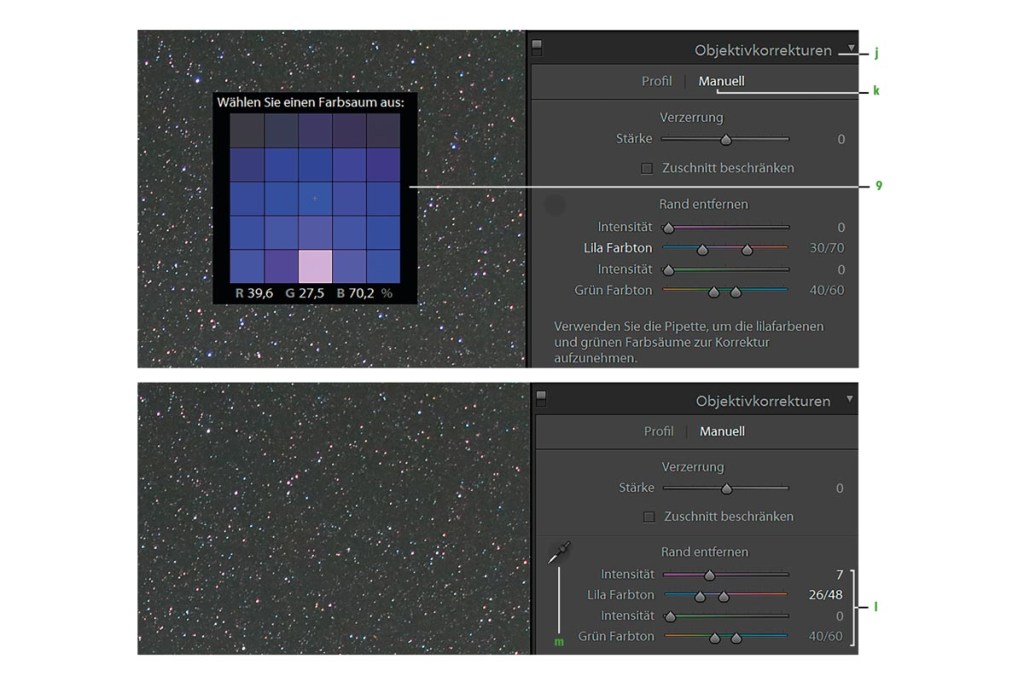
- Nachdem Sie einen solchen blauvioletten Farbsaum per Klick markiert haben, entfernt die Funktion sämtliche dieser Farbränder im gesamten Bild. Achten Sie hierbei jedoch darauf, dass dadurch keine anderen Verfärbungen auftreten – manchmal erhalten die Sterne im Ergebnis nämlich einen andersfarbigen Rand, den Sie natürlich auch vermeiden wollen. Sollte dies der Fall sein, machen Sie diesen Schritt rückgängig und versuchen es mit einer neuen Auswahl eines Farbsaums. Sollte auch dies nicht zum gewünschten Ergebnis führen, können Sie über die Regler (l) manuelle Anpassungen vornehmen. Wenn keine der Methoden zum gewünschten Erfolg führt, belassen Sie es besser bei den Farbsäumen – diese fallen meist weniger auf als andere Verfärbungen.